Fixyfier est une application gratuite et open source qui rassemble, dans une seule interface, tous les outils essentiels pour prendre soin de son PC. Nettoyage des fichiers temporaires, diagnostics système, réparation de composants Windows, gestion du réseau… tout est accessible en quelques clics, sans passer par les menus dispersés de Windows.
Simple, pratique et sans fioritures, Fixyfier permet d’intervenir rapidement quand quelque chose ne tourne pas rond — ou juste pour faire un peu de ménage. Voyons ensemble ce qu’il propose.
Une interface simple, mais bien pensée
On ne va pas se mentir, Fixyfier n’a pas l’interface la plus léchée qu’on ait vue. Mais en vrai, c’est propre, lisible et surtout fonctionnel. Dès l’ouverture, on voit les infos système (version de Windows, processeur, mémoire vive, carte graphique) et un menu latéral permet d’accéder à toutes les fonctions.
En haut, quelques icônes permettent d’accéder à la documentation, aux paramètres, ou encore à un tableau de suivi des tâches effectuées (avec un système de progression façon « niveau d’apprenti » plutôt sympa).
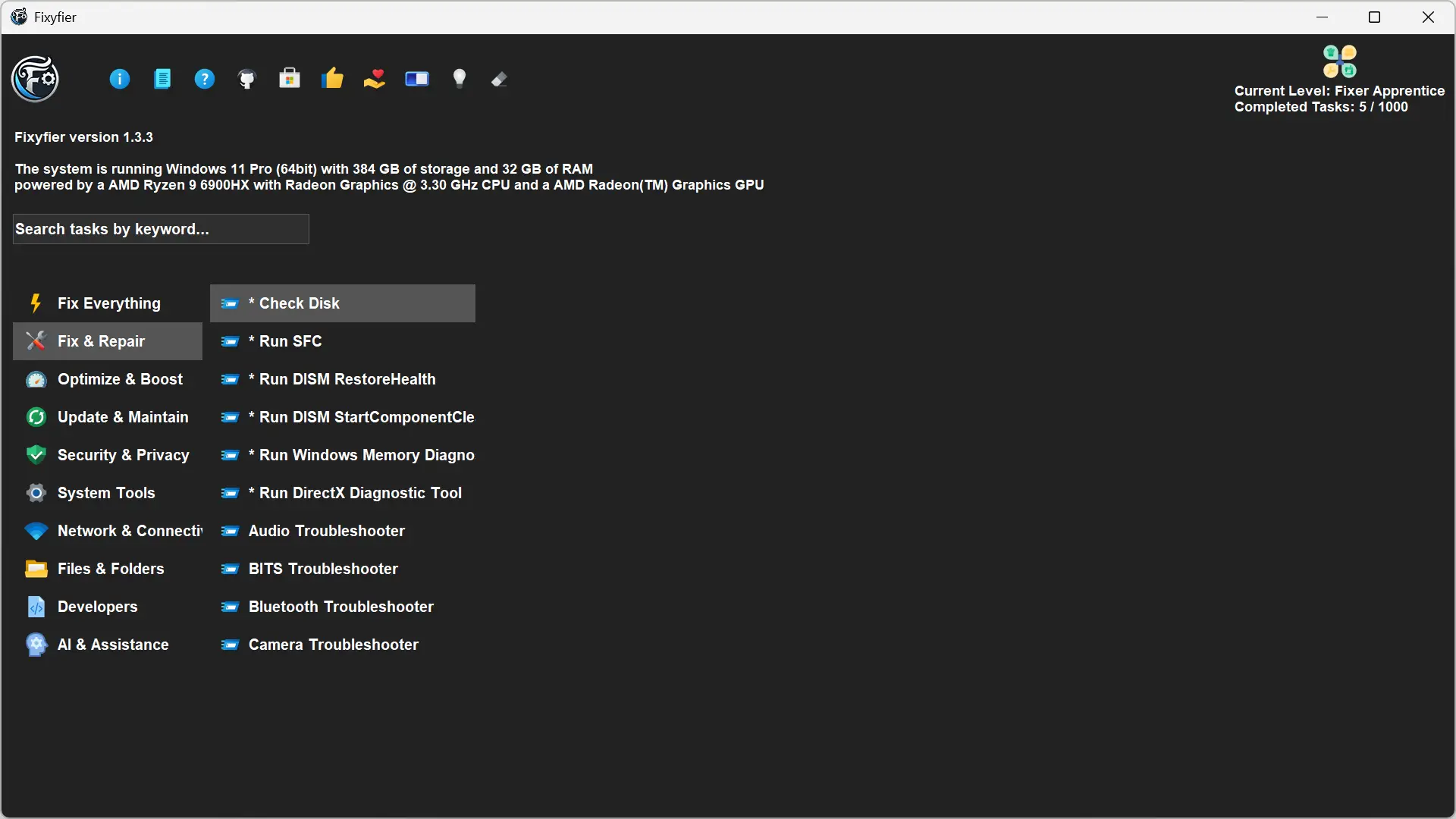
Tout est classé par usage
Fixyfier est divisé en plusieurs sections thématiques. Chacune regroupe des outils précis selon le type d’intervention souhaitée :
- Fix Everything : une fonction de nettoyage « tout-en-un » qui lance automatiquement une série de tâches de maintenance basique (suppression des fichiers temporaires de l’utilisateur et de Windows, effacement du dossier Prefetch, vidage du cache DNS et ouverture de l’outil Nettoyage de disque). Pratique pour un entretien rapide sans se poser de questions.
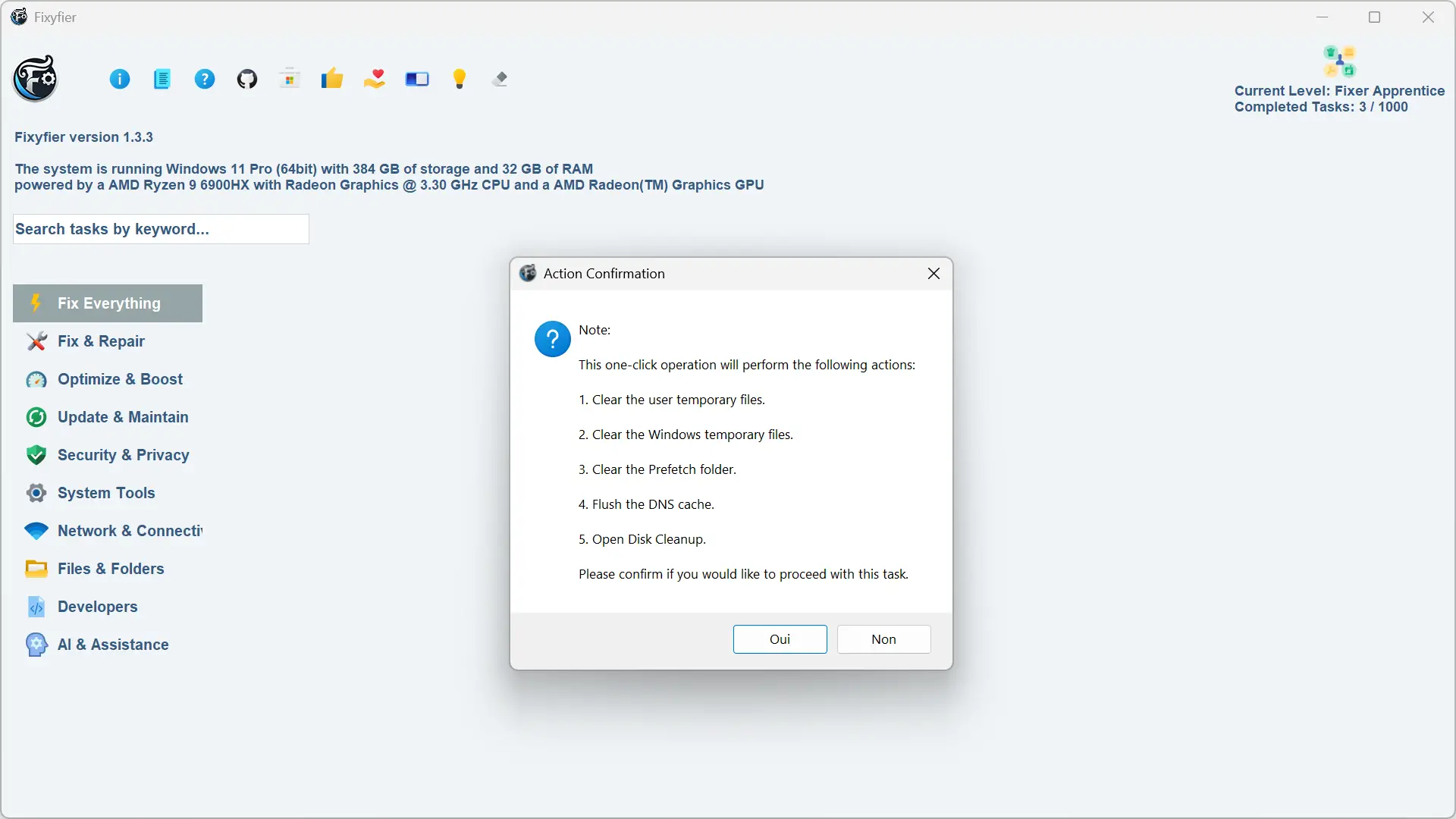
- Fix & Repair : pour lancer les outils de réparation système comme Check Disk, SFC, DISM ou encore les diagnostics mémoire et DirectX.
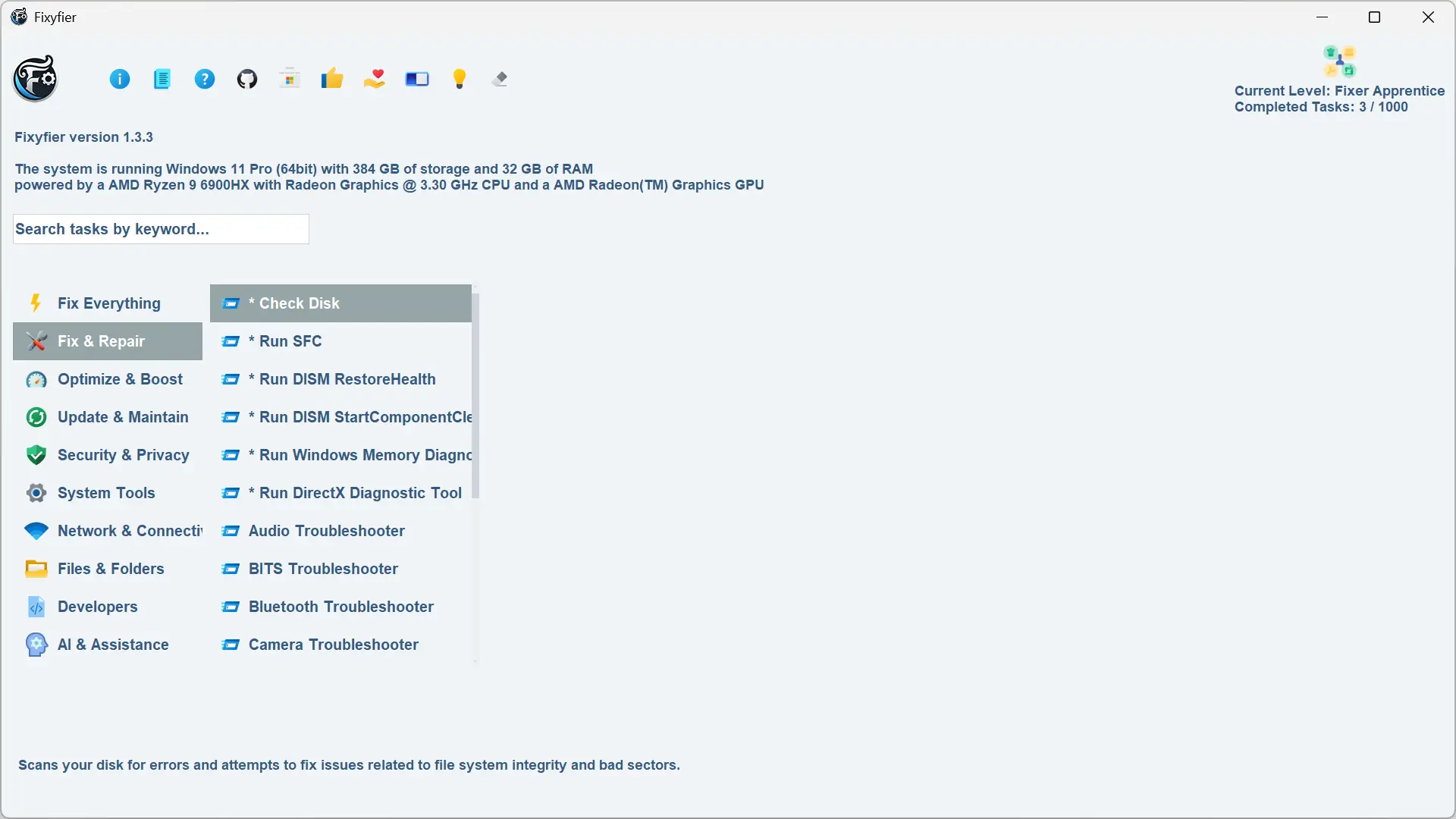
- Optimize & Boost : nettoyage des fichiers temporaires, de la corbeille, du dossier Prefetch, ou encore défragmentation et effacement sécurisé de l’espace libre.
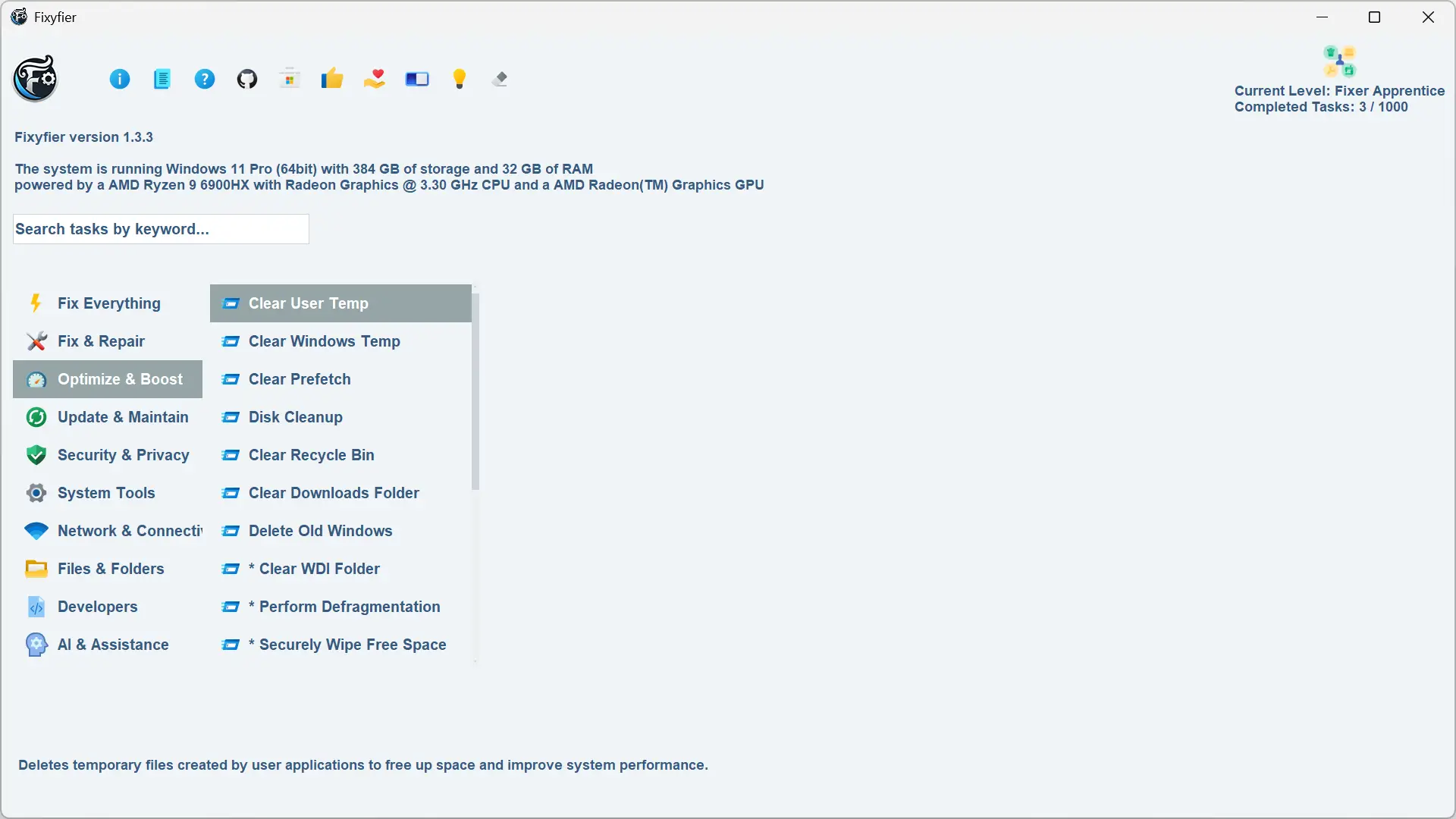
- Update & Maintain : permet de lister les logiciels installés, d’épingler ses favoris et de tout mettre à jour d’un seul coup avec winget.
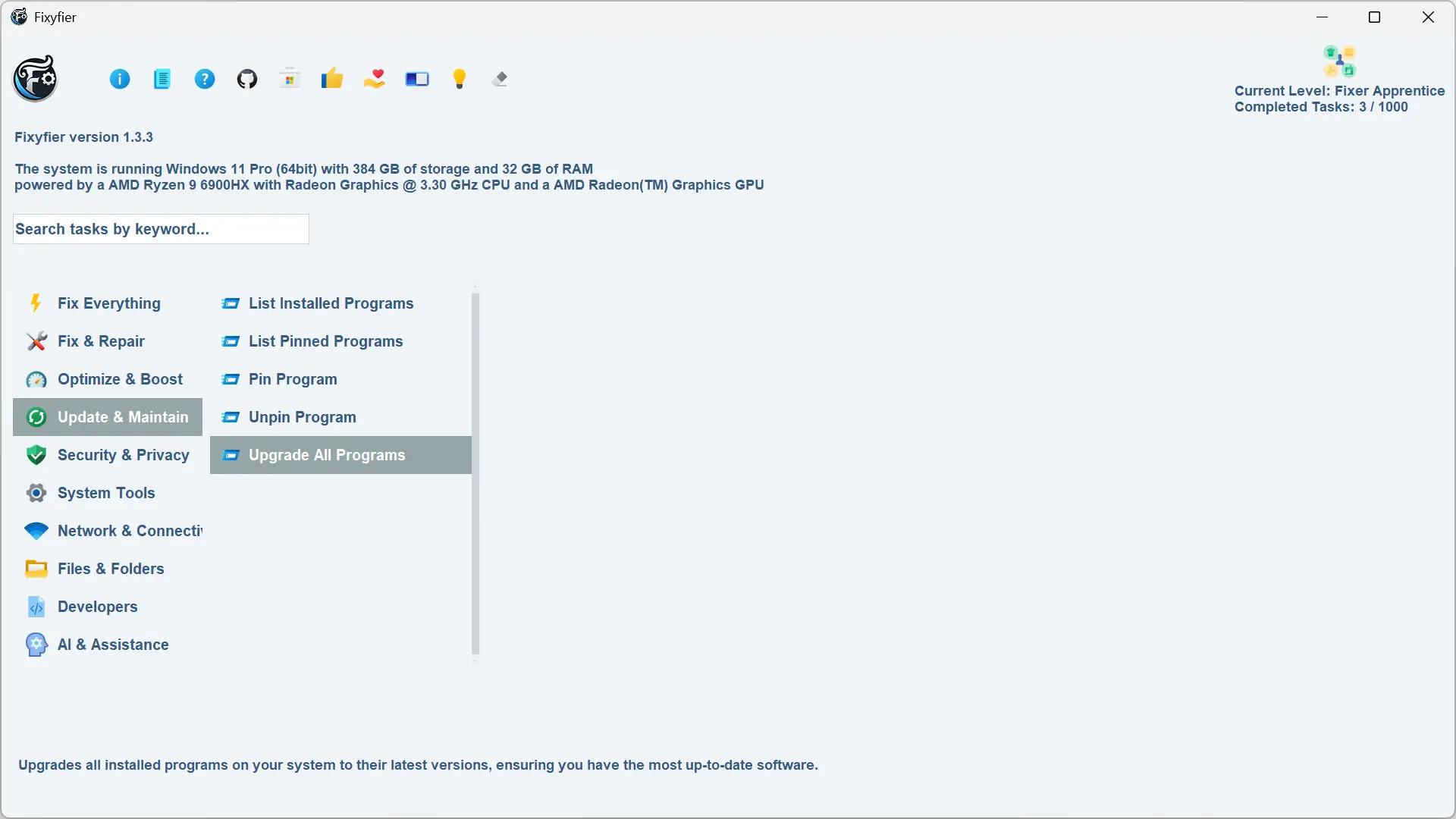
- Security & Privacy : regroupe notamment des options pour activer/désactiver le pare-feu Windows ou Smart App Control.
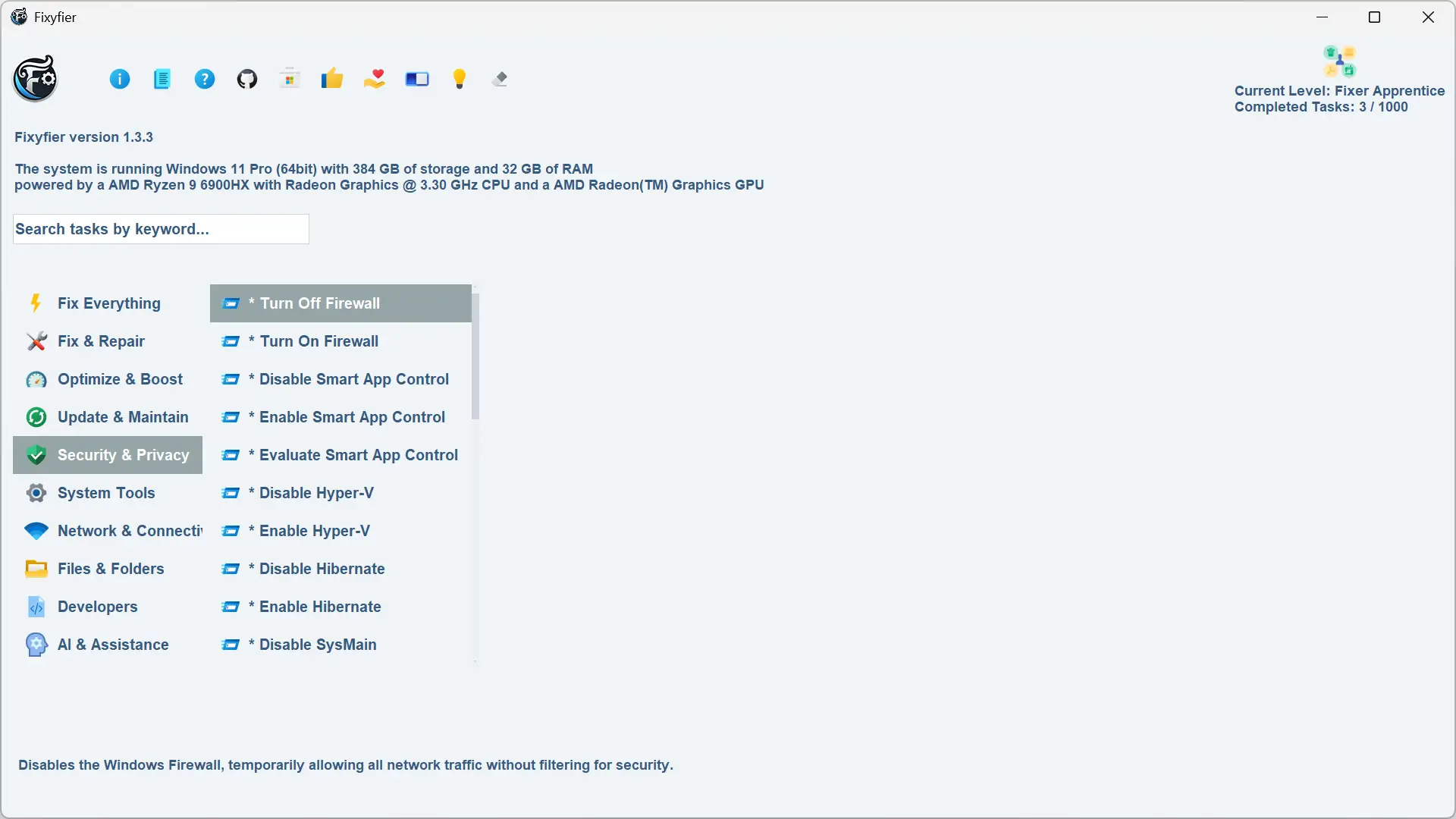
- System Tools : pour consulter les infos système détaillées, redémarrer certains services ou forcer l’activation de certaines options.
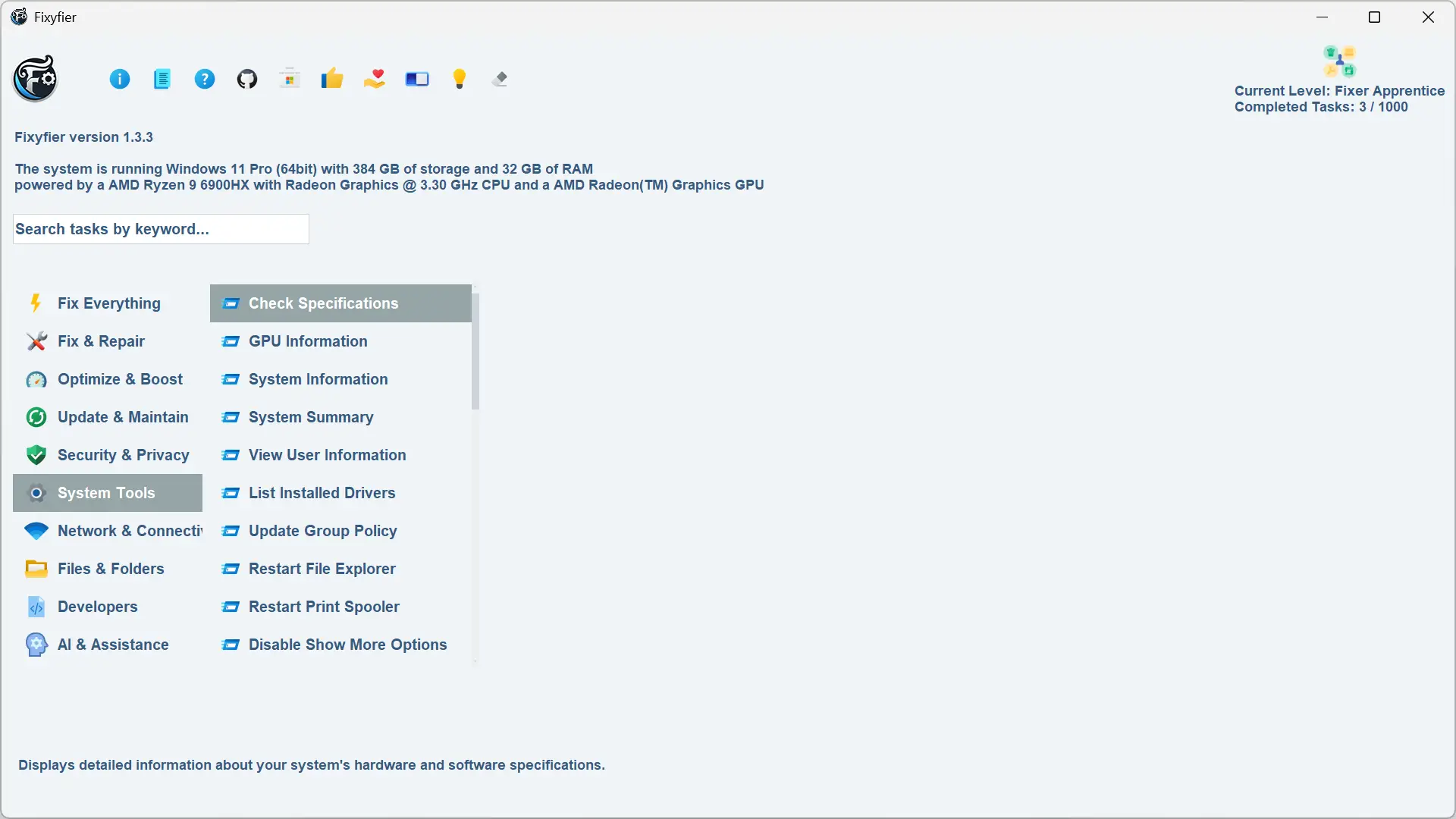
- Network & Connection : test de ping, configuration IP, réinitialisation du TCP/IP, etc. Tout ce qu’il faut pour résoudre un souci réseau.
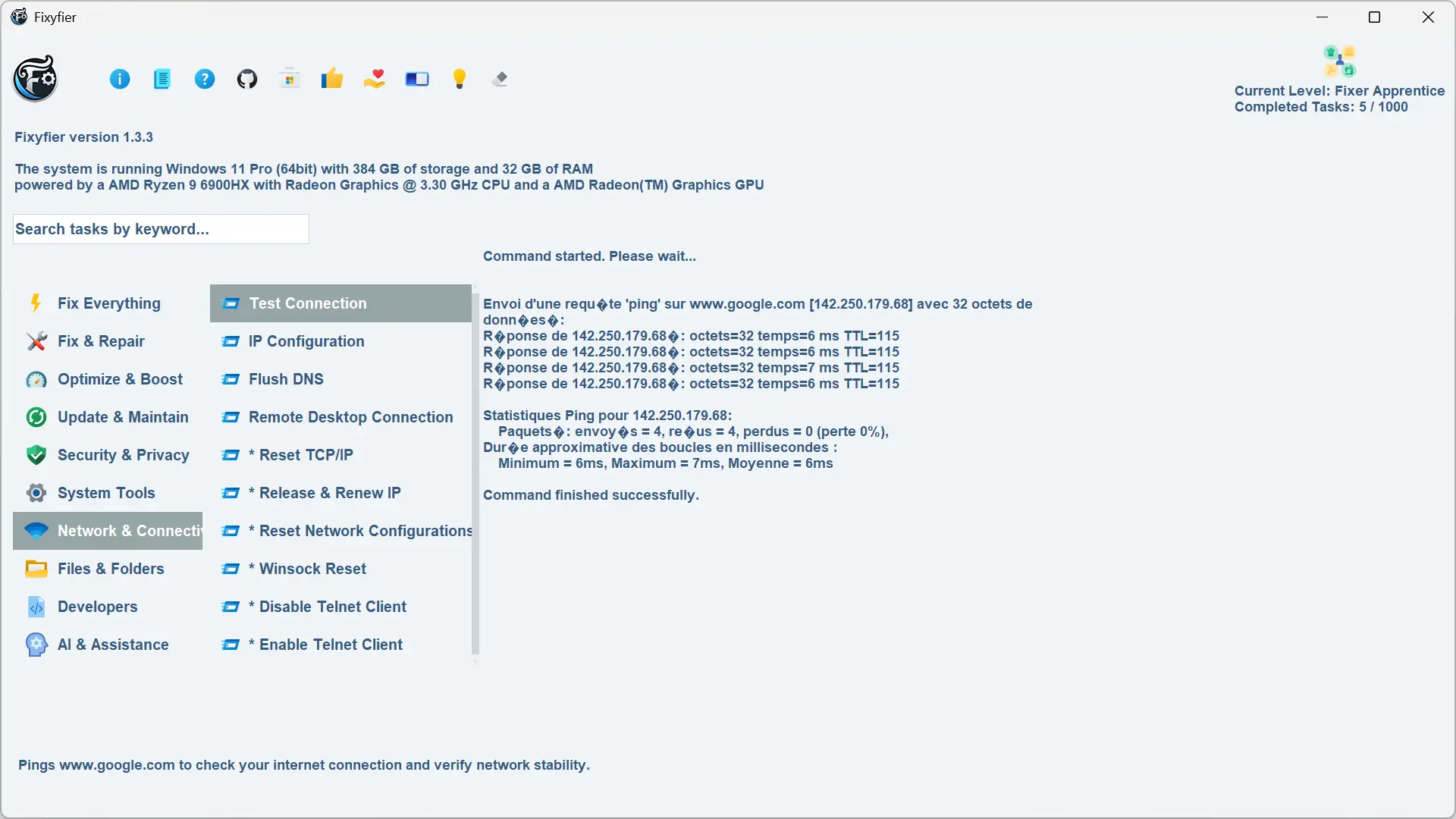
- Files & Folders : permet de verrouiller, déverrouiller, masquer ou supprimer de force un fichier ou un dossier.
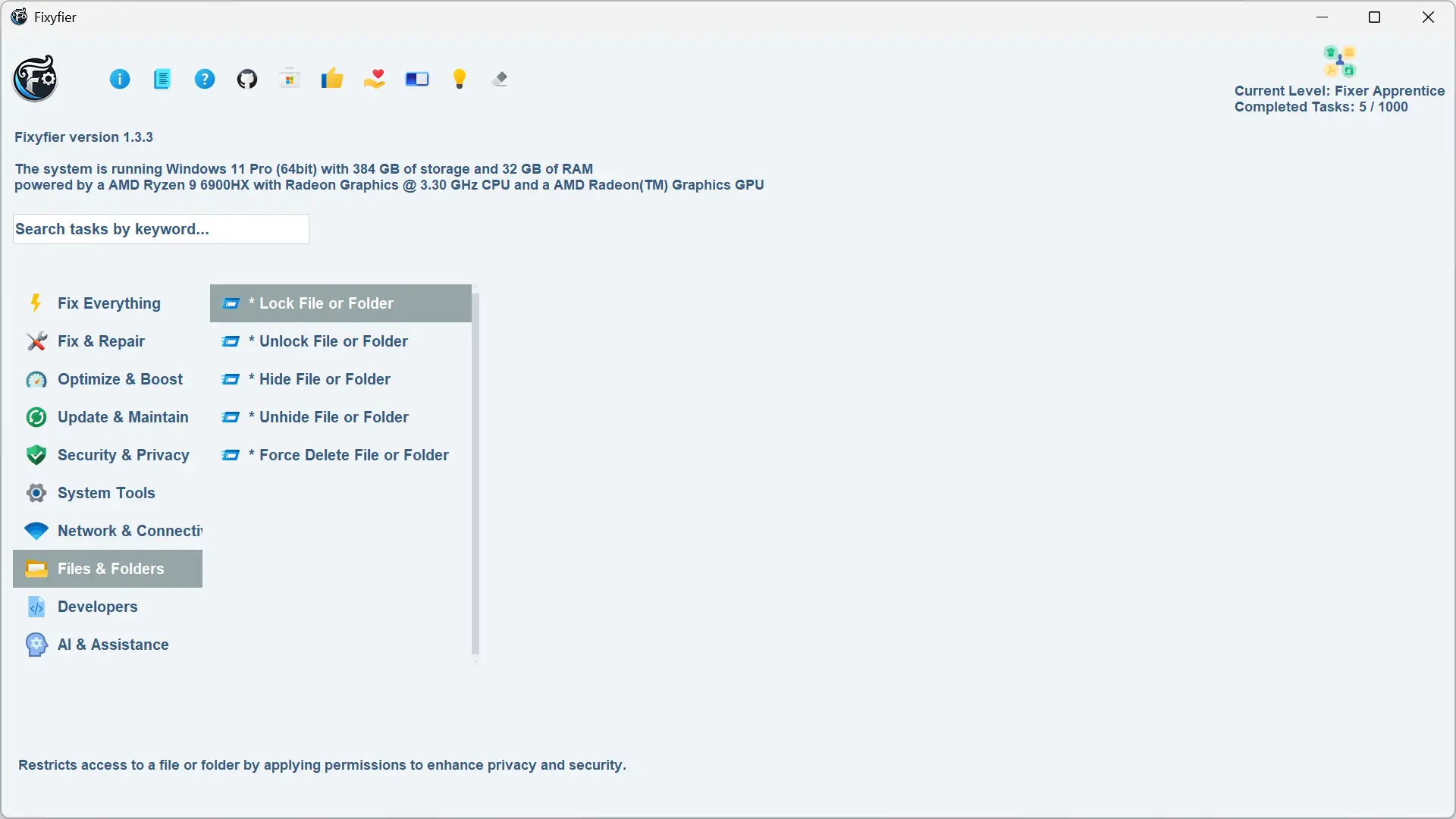
- Developers : une section pensée pour les utilisateurs avancés, avec notamment la génération automatique de fichiers batch.
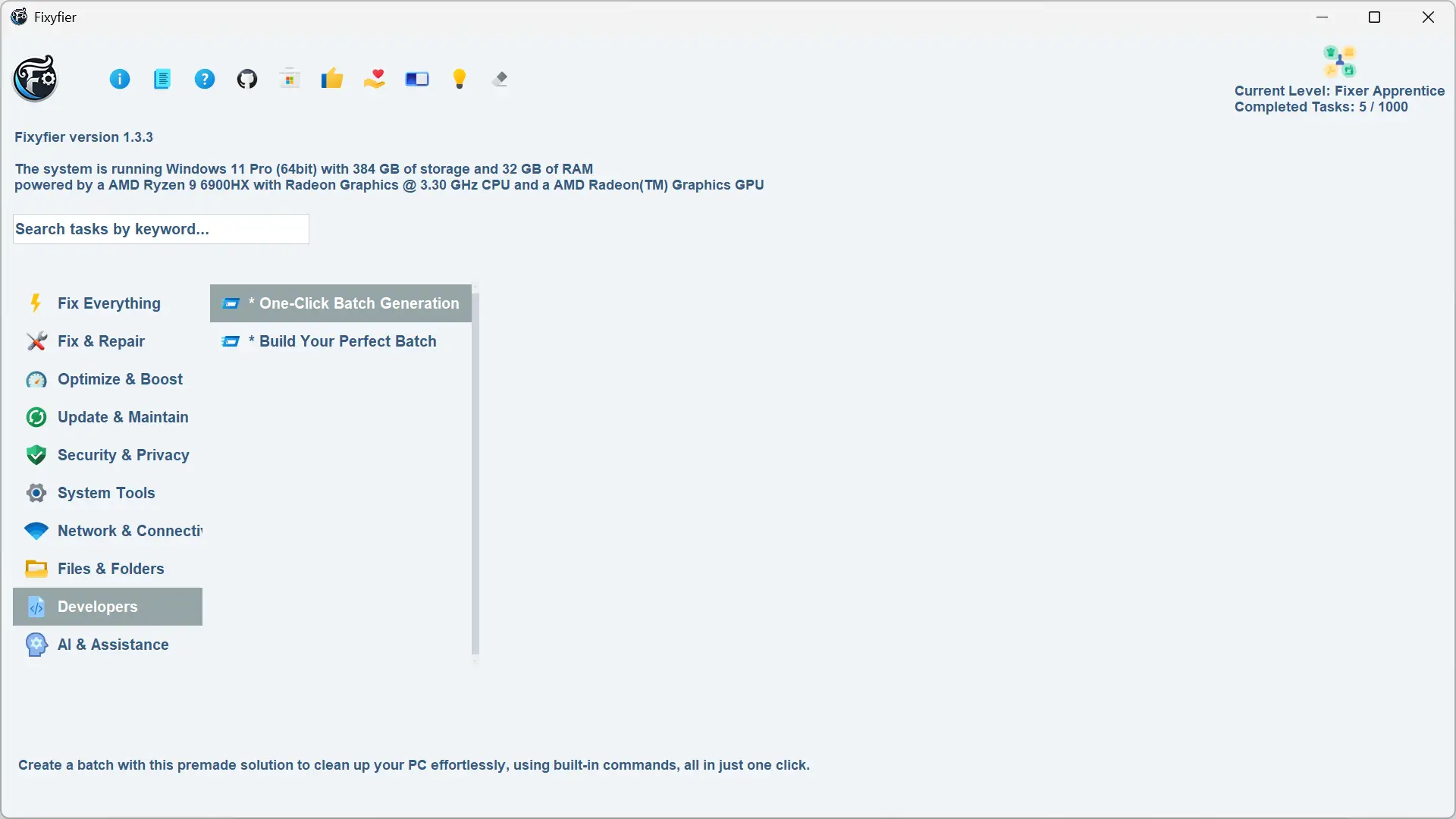
- AI & Assistance : une petite IA intégrée qui répond aux questions courantes sur les pannes Windows (écran bleu, lenteur, virus, etc.).
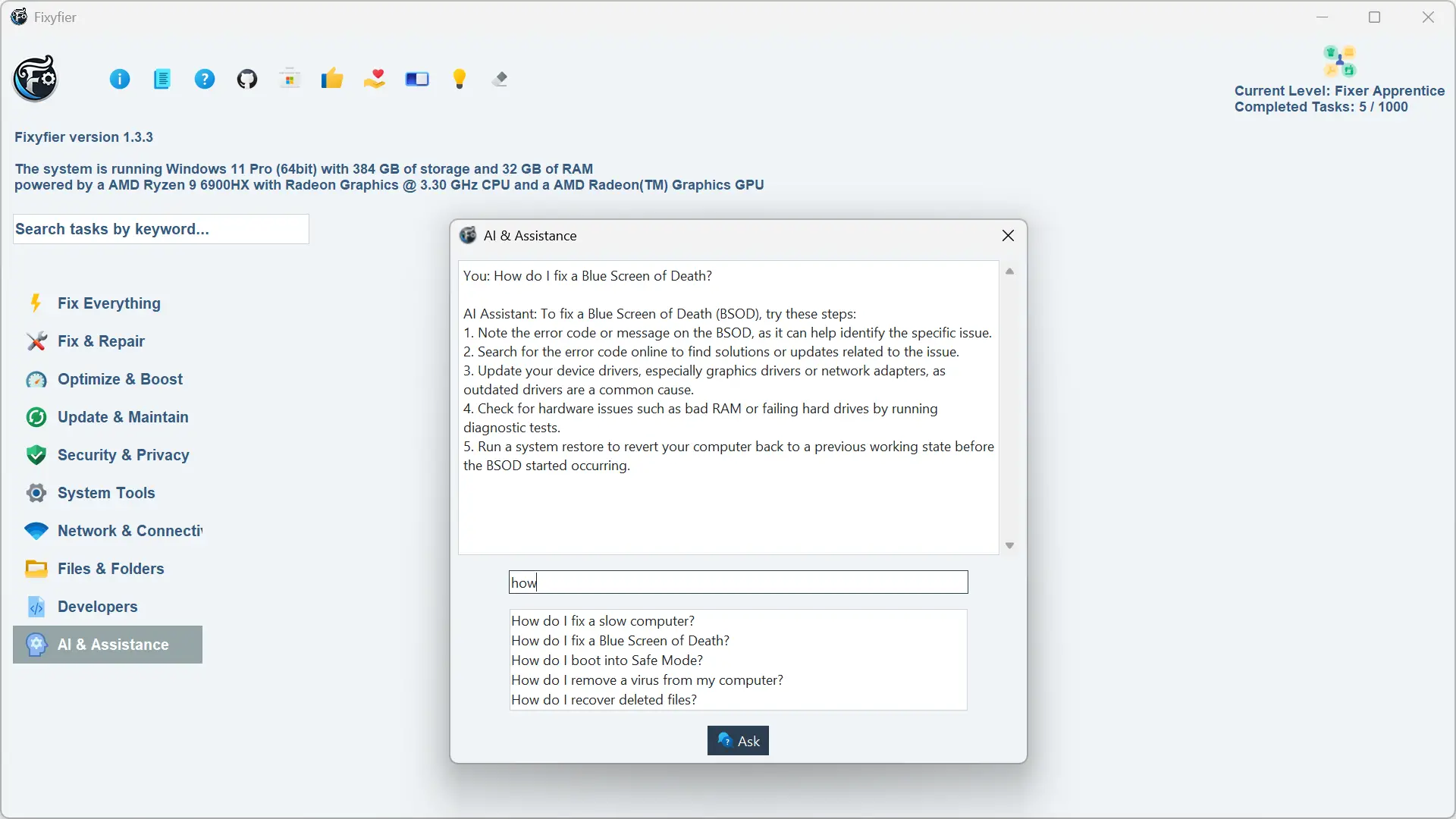
Où télécharger Fixyfier ?
Fixyfier se récupère uniquement sur le Microsoft Store. Pas besoin de fouiller sur GitHub. Un clic, ça s’installe et c’est prêt à l’emploi.
👉 Télécharger Fixyfier sur le Microsoft Store
En résumé
Fixyfier ne fait pas de promesses en l’air, il fait juste ce qu’on lui demande. On clique, ça exécute et ça peut clairement dépanner. L’interface est simple, les outils sont bien classés et même si certaines fonctions s’adressent à des utilisateurs un peu plus expérimentés, l’ensemble reste accessible à tous.
Pas de version payante, pas de pub, pas d’attrape-nigaud. Juste un petit outil open source, gratuit, utile et qu’on peut garder sous la main pour entretenir ou réparer son PC sans se prendre la tête.
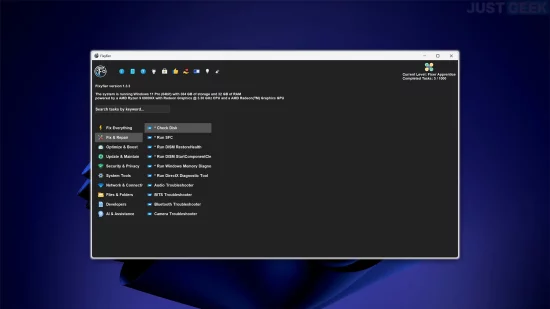


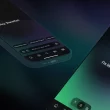
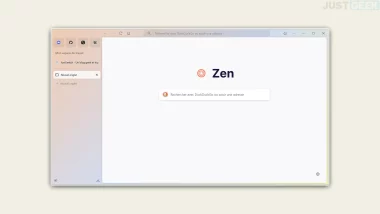
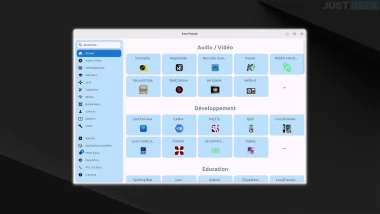
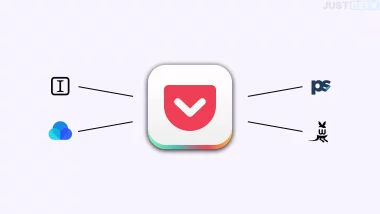
Merci Benjamin,
Pour Laurent et Willemi :
Pour télécharger une application du Microsoft Store sans l’installer directement, tu peux utiliser un service tiers comme (attention ce n’est pas un site officiel microsoft donc a utiliser avec prudence) :
https://store.rg-adguard.net/
Coller l’URL suivante dans le champ de recherche :
https://apps.microsoft.com/detail/9pp0m68r9b04
Dans la liste déroulante à droite, choisis Retail.
Clique sur la flèche pour générer les liens.
Télécharge le fichier .msix
Une fois telechargé, dézippe le et va recuperer le dossier Fixyfier
dans \8741Veirbel.Fixyfier_2.0.0.0_x64__a9nzdnn6kvaww\VFS\ProgramFilesX64\
Je l’avais testé la semaine dernière.. et je vais rester sur un seul aspect (donc hors fonctionnalités)
Déjà j ai horreur de ces programmes qui ne proposent pas le choix du disque ou partition d’installation
De mémoire on a un « truc » plein écran lors de l’installation avec une barre de progression, on a aucune maitrise dessus et on ne sait pas ce qui se passe
Il faut passer par le store et le site de dépôt Github ne propose rien, et là bonjour la désinstallation…. Revo PRO ne me le trouvait pas, j’ai été obligé de passer par BC uninstaller qui a bien mis en avant le fait que les fichiers se logent un peu partout
Merci pour la découverte l’équipe, toujours un plaisir de vous lire. À bientôt !
Avec plaisir 😎 Merci Yan pour ton commentaire.
Merci pour ce partage- dommage que ça soit pas en Français
De rien labricole. Effectivement, c’est dommage mais pas rédhibitoire. Il est très facile à prendre en main.
Dommage que cet application n’a pas une version portable pour dépanner d’autres ordinateurs
C’est vrai…